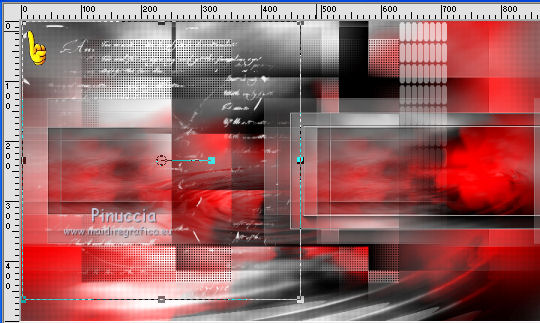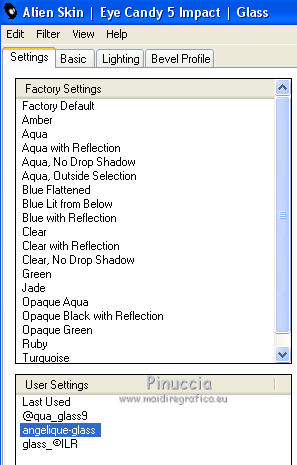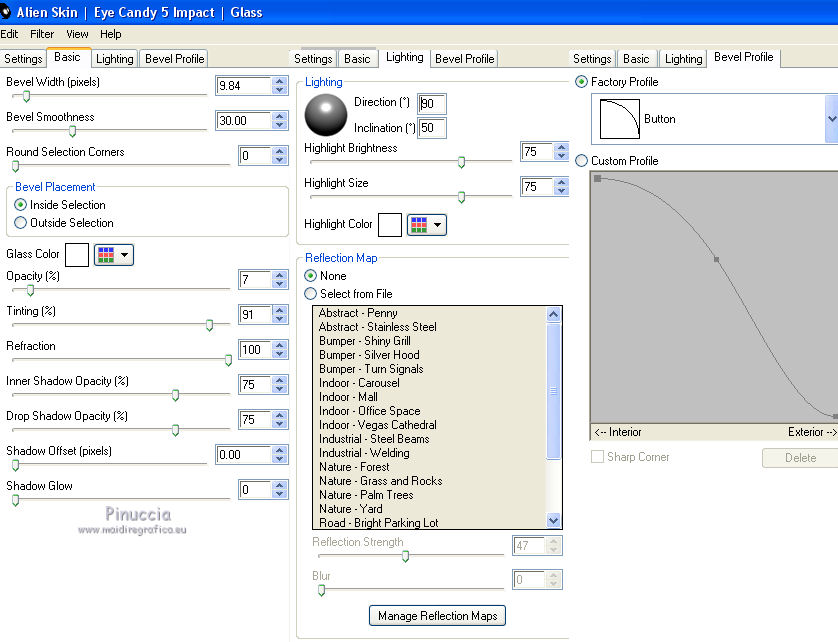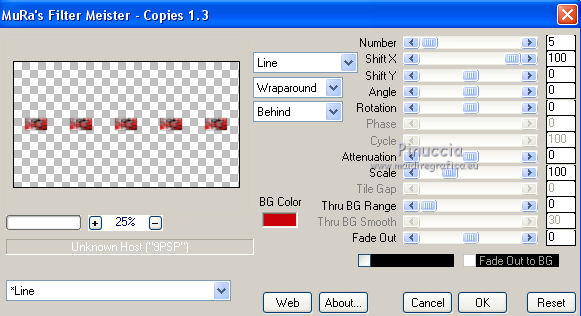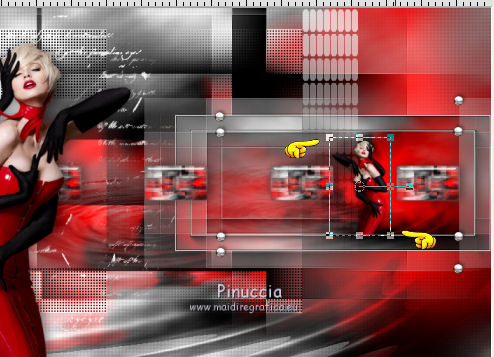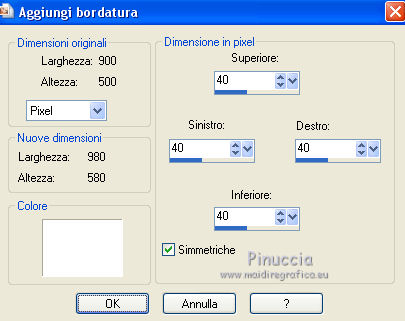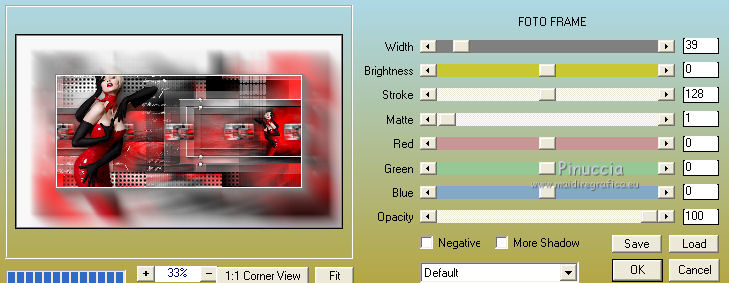|
ANGELIQUE
 Ringrazio Noisette per avermi permesso di tradurre i suoi tutorial.
Ringrazio Noisette per avermi permesso di tradurre i suoi tutorial.

qui puoi trovare qualche risposta ai tuoi dubbi.
Se l'argomento che ti interessa non Ŕ presente, ti prego di segnalarmelo.
Questo tutorial Ŕ stato creato con PSP X4, ma pu˛ essere eseguito anche con le altre versioni di PSP.
In questa versione il comando Immagine>Rifletti Ŕ stato sostituito con Immagine>Capovolgi in orizzontale,
e il comando Immagine>Capovolgi con Immagine>Capovolgi in verticale.
Nella versione successiva X5, le funzioni sono state migliorate rendendo disponibili il menu Oggetti.
Vedi la scheda sull'argomento qui
Per tradurlo, ho usato PSP X.
Il materiale viene da vari gruppi di condivisione. Il copyright appartiene ai rispettivi autori.
Grazie ai creatori dei tubes che mettono a disposizione il loro lavoro in vari gruppi di condivisione.
Occorrente:
Materiale qui
Il tube della donna Ŕ di Syl
che ringrazio per l'autorizzazione ad usare i suoi tubes.
Rispetta il lavoro degli autori, non cambiare il nome del file e non cancellare il watermark.
E' vietato condividere il materiale in un gruppo o offrirlo nella rete (siti, blog...).
La loro utilizzazione nei tutorial deve essere autorizzata dagli autori.
Filtri:
in caso di dubbi, consulta la mia sezione filtri qui
Mehdi - Wavy Lab 1.1 qui
Mura's Meister - Copies qui
Mura's Meister - Perspective Tiling qui
It@lian Editors Effect qui
Graphics Plus - Cross Shadow qui
Filters Unlimited 2.0 qui
&<Background Designer IV> - @Smoke (da importare in Unlimited) qui
Toadies - Weaver qui
VanDerLee - Unplugged X qui
Alien Skin Eye Candy 5 Impact - Glass qui
Redfield - Water Ripples qui
AAA Frames - Foto Frame qui
(AFS IMPORT) - sqborder2 qui
I filtri Toadies, Graphics Plus, It@lian Editors e AFS Import si possono usare da soli o importati in Filters Unlimited.
(come fare vedi qui).
Se un filtro fornito appare con questa icona  deve necessariamente essere importato in Filters Unlimited. deve necessariamente essere importato in Filters Unlimited.

Non dimenticare che puoi duplicare i tubes (maiuscola+D) chiudere gli originali e lavorare sulle copie.
Metti il preset  nella cartella del filtro Alien Skin Eye Candy 5 Impact>Settings>Glass. nella cartella del filtro Alien Skin Eye Candy 5 Impact>Settings>Glass.
Cliccando sul file una o due volte (a seconda delle tue impostazioni),
automaticamente il preset si installerÓ nella cartella corretta.
perchŔ uno o due clic vedi qui
Metti le selezioni nella cartella Selezioni.
Se vuoi usare altri colori, non esitare a cambiare le modalitÓ di miscelatura e l'opacitÓ dei livelli.
1. Imposta il colore di primo piano con il colore nero #000000,
e il colore di sfondo con #ca000b 
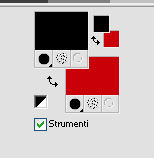
2. Apri una nuova immagine trasparente 900 x 500 pixels.
3. Effetti>Plugins>Mehdi - Wavy Lab 1.1.
Questo filtro lavora con i colori della paletta dei materiali.
Il primo Ŕ il colore di sfondo, il secondo Ŕ il colore di primo piano.
Mantieni gli ultimi due colori creati dal filtro sulla base dei tuoi.
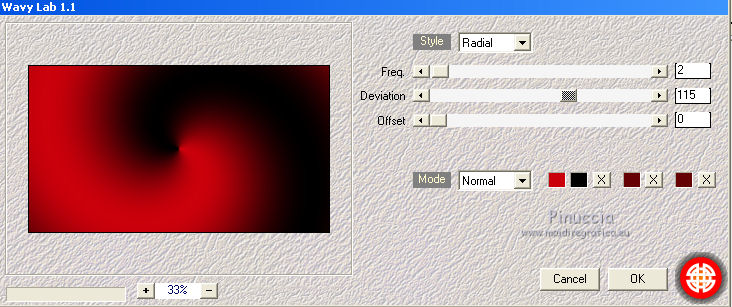
4. Effetti>Plugins>VanDerLee - Unplugged-X - Copystar.
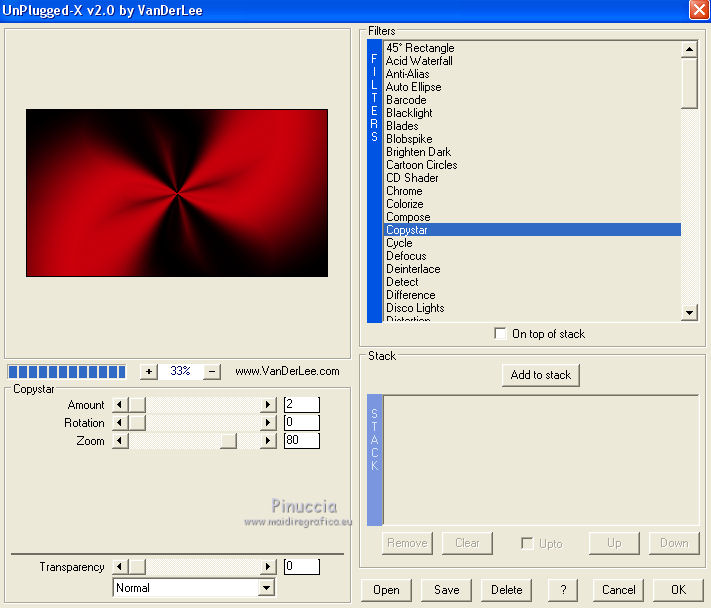
5. Effetti>Effetti di distorsione>Tasselli.

6. Effetti>Effetti di distorsione>Onda.
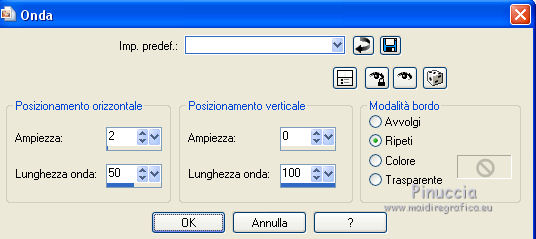
7. Livelli>Duplica.
Immagine>Rifletti.
Cambia la modalitÓ di miscelatura di questo livello in Luce diffusa.
8. Livelli>Unisci>Unisci visibile.
9. Effetti>Plugins>Graphics Plus - Cross Shadow.
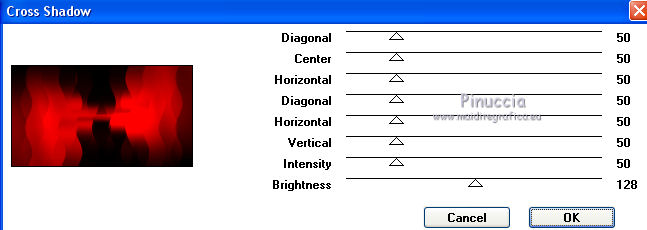
10. Effetti>Plugins>Filters Unlimited 2.0 - &<Background Designers IV> - @Smoke.
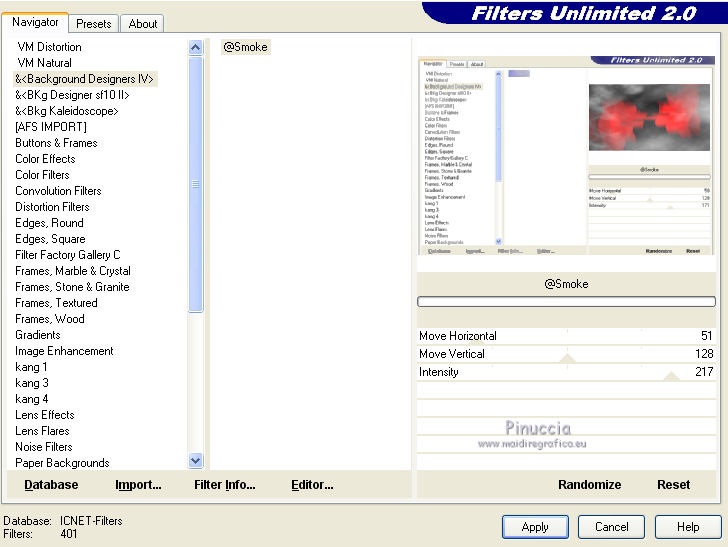
11. Regola>Sfocatura>Sfocatura da movimento.

12. Livelli>Duplica.
Effetti>Plugins>Mura's Meister - Perspective Tiling.
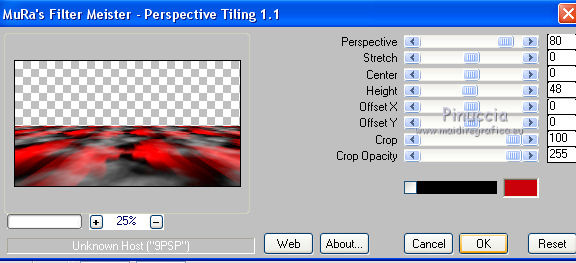
Cambia la modalitÓ di miscelatura di questo livello in Luce diffusa.
13. Effetti>Plugins>Redfield - Water Ripples.
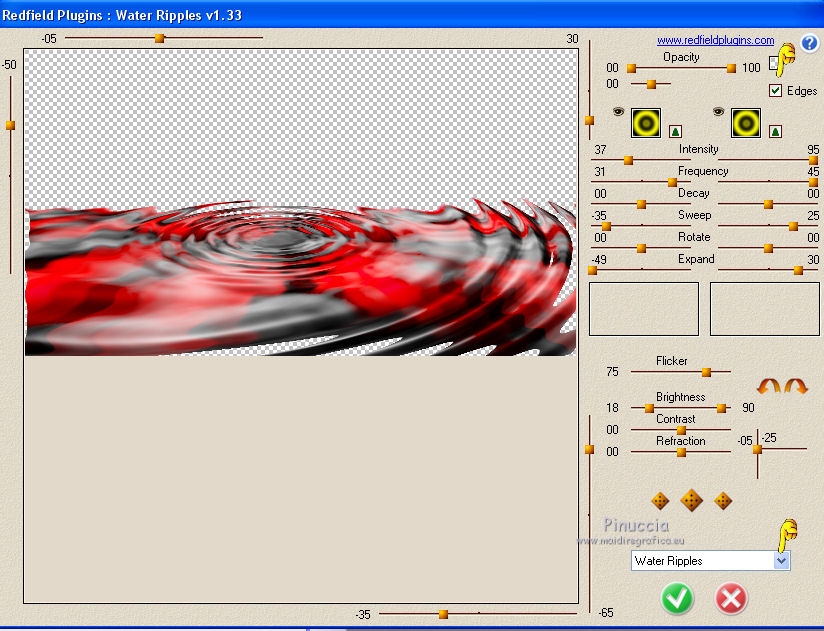
14. Livelli>Unisci>Unisci visibile.
15. Selezione>Carica/Salva selezione>Carica selezione da disco.
Cerca e carica la selezione angelique-selnoisette01.
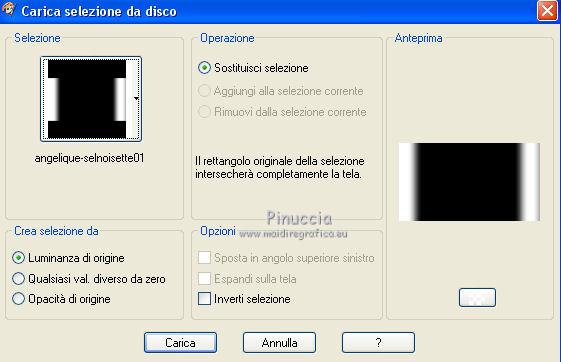
16. Regola>Sfocatura>Sfocatura gaussiana - raggio 30.

Selezione>Deseleziona.
17. Modifica>Copia.
18. Imposta il colore di sfondo con il colore bianco #ffffff.
Livelli>Nuovo livello raster - Raster 1.
19. Selezione>Carica/Salva selezione>Carica selezione da disco.
Cerca e carica la selezione angelique-selnoisette02.
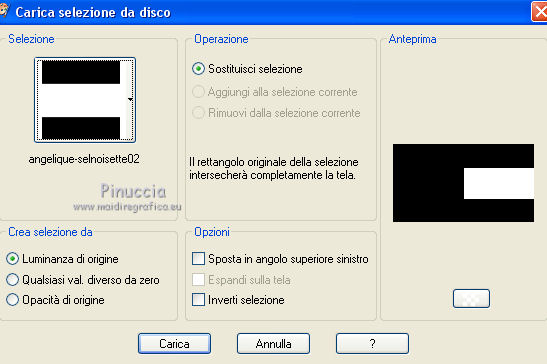
20. Riempi  la selezione con il colore bianco di sfondo (tasto destro). la selezione con il colore bianco di sfondo (tasto destro).
Selezione>Modifica>contrai - 1 pixel.
21. Modifica>Incolla nella selezione (l'immagine copiata al punto 17).
22. Effetti>Plugins>AAA Frames - Foto Frame.
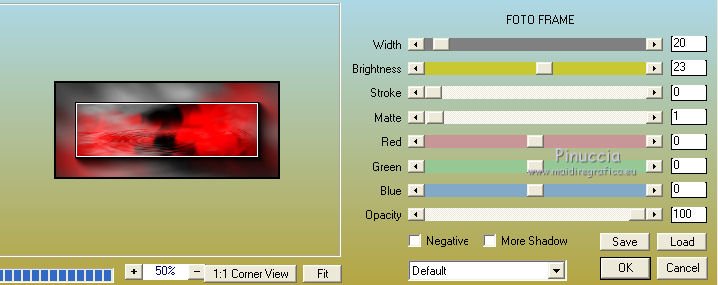
Selezione>Deseleziona.
23. Livelli>Duplica.
Effetti>Plugins>It@lian Editors Effects - Effetto Fantasma.
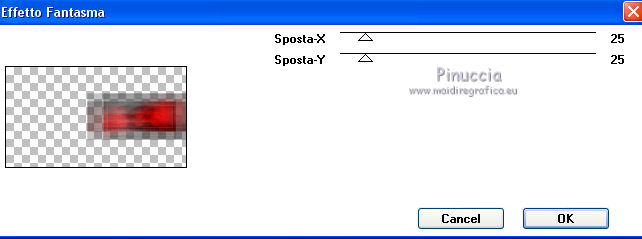
24. Effetti>Effetti di immagine>Motivo unico.
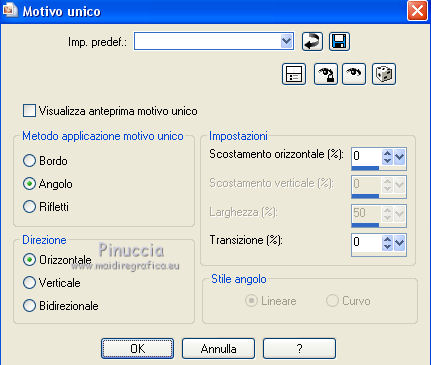
25. Attiva il livello Uniti.
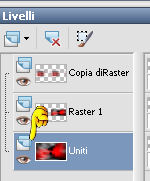
26. Livelli>Nuovo livello raster - Raster 2.
Attiva lo strumento Selezione  , ,
clicca sull'icona Selezione personalizzata 
e imposta i seguenti settaggi:

27. Selezione>Inverti.
Riempi  la selezione con il colore bianco #ffffff (tasto destro). la selezione con il colore bianco #ffffff (tasto destro).
28. Effetti>Effetti di trama>Veneziana.

Ripeti l'Effetto Veneziana, togliendo la selezione a Orizzontale.
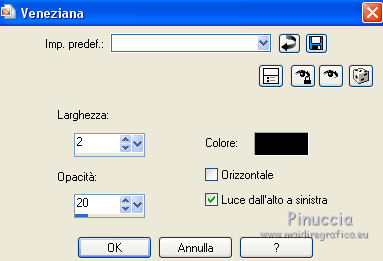
Mantieni selezionato.
29. Cambia la modalitÓ di miscelatura di questo livello in Indebolisci,
e abbassa l'opacitÓ al 51%.
30. Attiva il livello Raster 1.
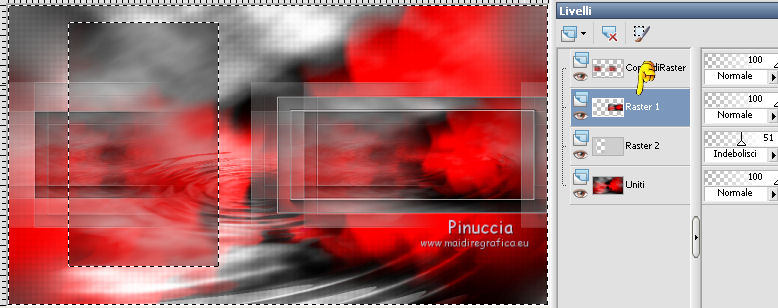
31. Livelli>Nuovo livello raster - Raster 3.
Selezione>Inverti.
32. Riempi  ancora con il colore bianco #ffffff (tasto destro). ancora con il colore bianco #ffffff (tasto destro).
Selezione>Deseleziona.
33. Effetti>Effetti di immagine>Motivo unico.
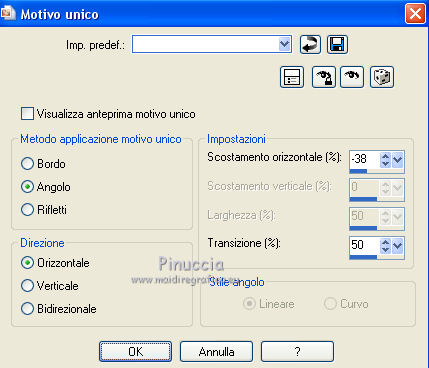
Cambia la modalitÓ di miscelatura di questo livello in Sovrapponi.
34. Effetti>Plugins>[AFS IMPORT] - sqborder2.
attenzione, la denominazione del filtro inizia con una parentesi quadra,
lo trovi in cima all'elenco, prima della lettera A

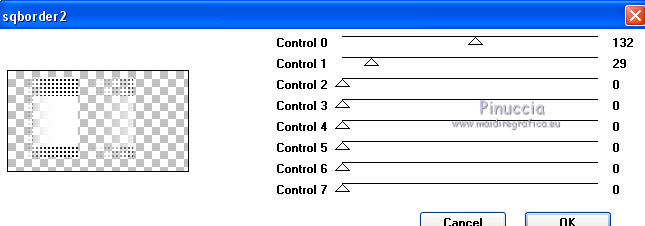
35. Effetti>Effetti 3D>Sfalsa ombra, con il colore nero,
ombra su nuovo livello selezionato.

36. Rimani posizionato sul livello dell'ombra.
Effetti>Plugins>Toadies - Weaver.
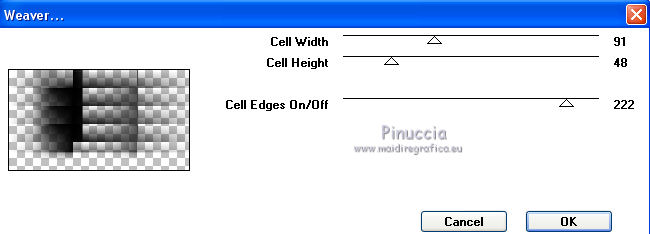
Effetti>Effetti di bordo>Aumenta.
Immagine>Rifletti.
37. Livelli>Disponi>Sposta gi¨.
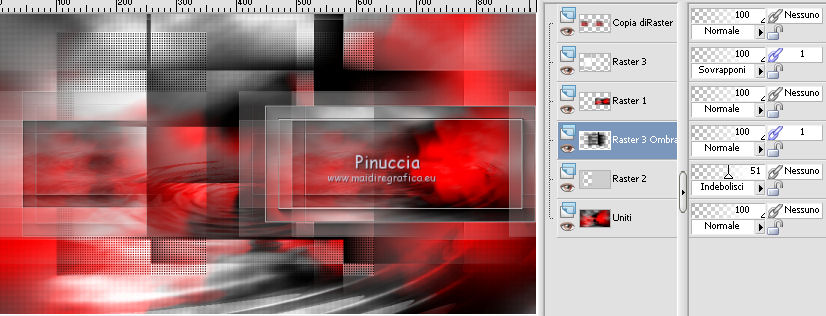
38. Attiva il livello Raster 3.
Apri angelique-deco01.pspimage e vai a Modifica>Copia.
Torna al tuo lavoro e vai a Modifica>Incolla come nuovo livello - Raster 4.
39. Effetti>Effetti di immagine>Scostamento.
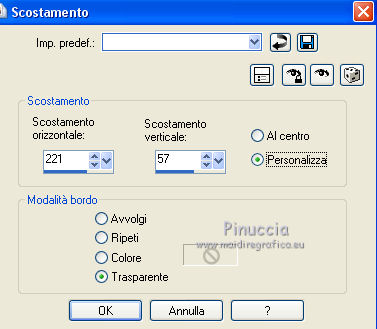
40. Apri angelique-deco02.pspimage e vai a Modifica>Copia.
Torna al tuo lavoro e vai a Modifica>Incolla come nuovo livello - Raster 5.
Spostalo  nell'angolo in alto a sinistra, nell'angolo in alto a sinistra,
per facilitare lo spostamento puoi anche usare lo strumento Puntatore 
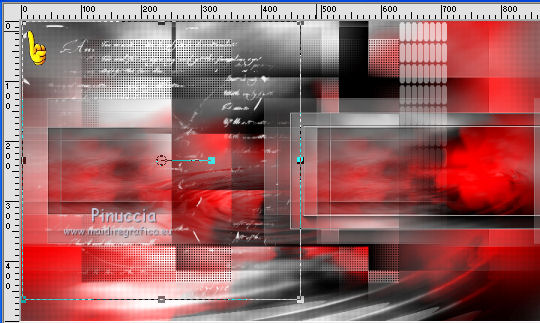
L'opacitÓ di questo livello Ŕ giÓ correttamente impostata all'89%.
41. Livelli>Unisci>Unisci tutto.
Livelli>Duplica.
42. Immagine>Ridimensiona, al 10%, tutti i livelli non selezionato.
43. Effetti>Plugins>Alien Skin Eye Candy 5 Impact - Glass.
Seleziona il preset angelique-glass e ok.
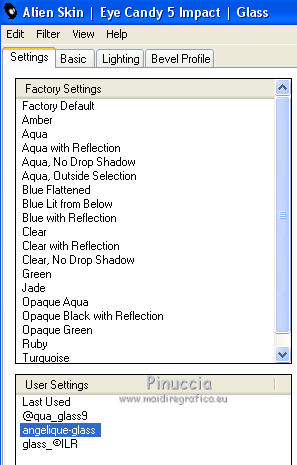
Questi i settaggi che, in caso di problemi con il preset, puoi anche impostare manualmente.
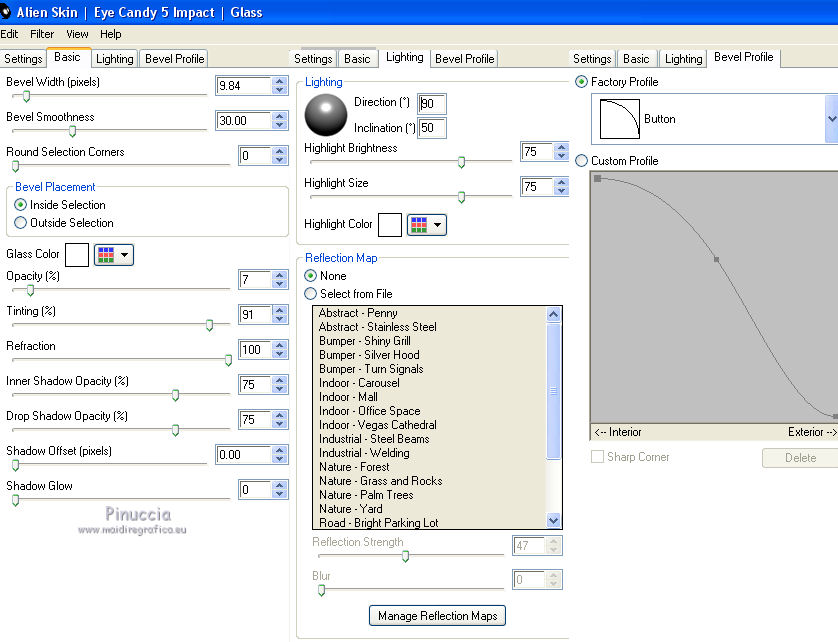
44. Effetti>Plugins>Mura's Meister - Copies.
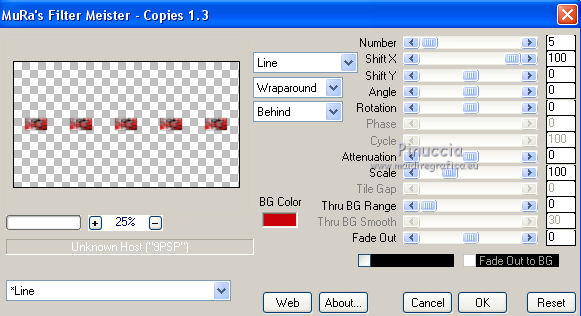
45. Effetti>Effetti 3D>Sfalsa ombra, con il colore nero.
Non dimenticare di togliere la selezione a Ombra su nuovo livello.

46. Apri angelique-deco03.pspimage e vai a Modifica>Copia.
Torna al tuo lavoro e vai a Modifica>Incolla come nuovo livello - Raster 1.
Lascialo come sta. E' giÓ correttamente posizionato.
47. Apri il tube SvB(733)Beauty.pspimage e vai a Modifica>Copia.
Torna al tuo lavoro e vai a Modifica>Incolla come nuovo livello - Raster 2.
48. Immagine>Ridimensiona, al 70%, tutti i livelli non selezionato.
Immagine>Rifletti.
48. Sposta  / / il tube a sinistra, il tube a sinistra,
come nell'esempio.

49. Effetti>Effetti 3D>Sfalsa ombra, con il colore nero.

50. Livelli>Duplica.
Immagine>Ridimensiona, al 30%, tutti i livelli non selezionato.
Immagine>Rifletti.
51. Sposta  / / il tube a destra, il tube a destra,
come nell'esempio.
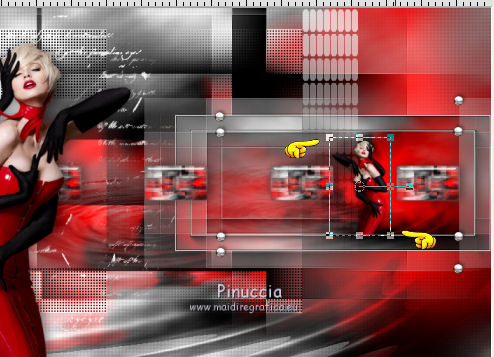
52. Immagine>Aggiungi bordatura, 40 pixels, simmetriche, con il colore bianco #ffffff.
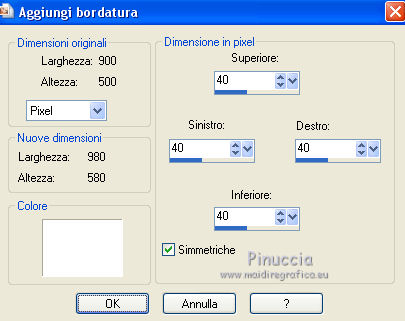
53. Effetti>Plugins>AAA Frames - Foto Frame.
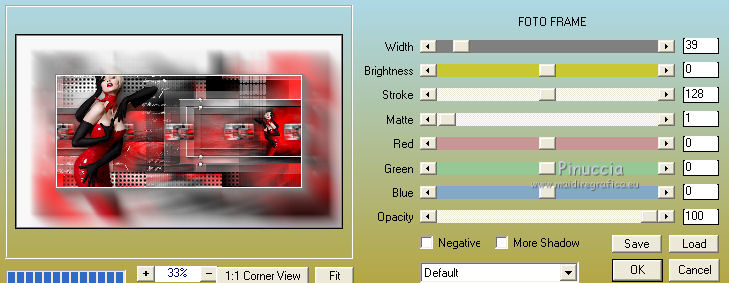
54. Firma il tuo lavoro, ridimensiona se vuoi, e salva in formato jpg.
Per questi esempi ho usato tubes di
Nanhoelzle

Gabry


Le vostre versioni. Grazie.

Dora

Luisa

Angela

Se hai problemi o dubbi, o trovi un link non funzionante, o anche soltanto per un saluto, scrivimi.
29 Luglio 2013
|





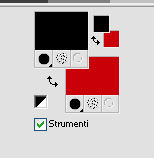
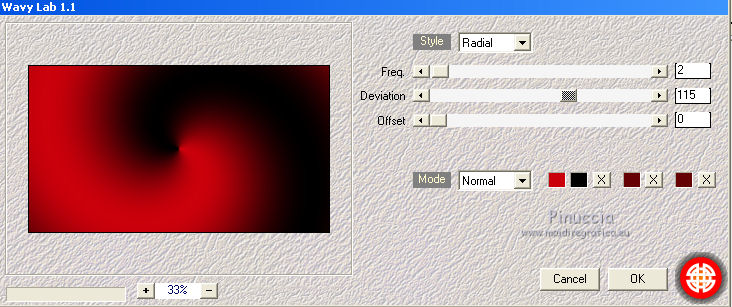
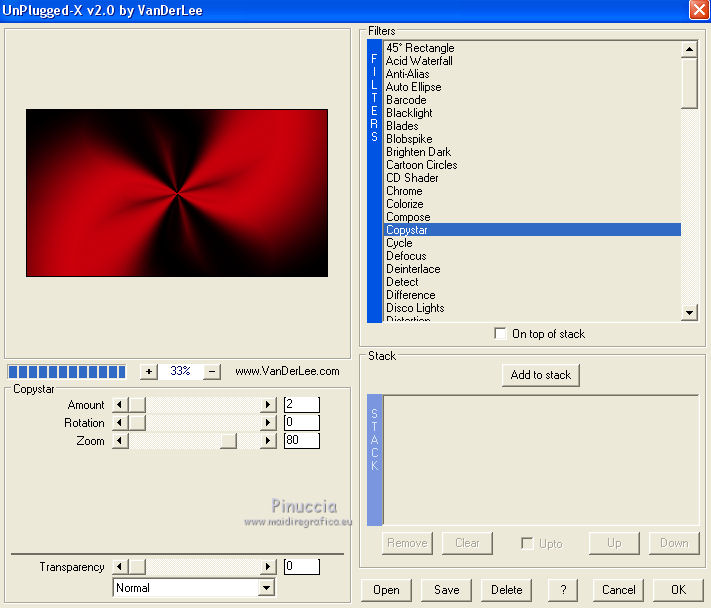

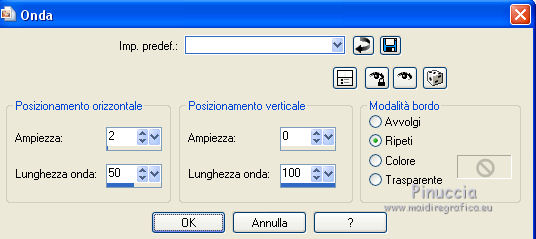
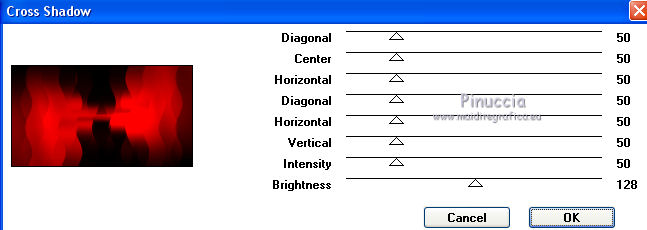
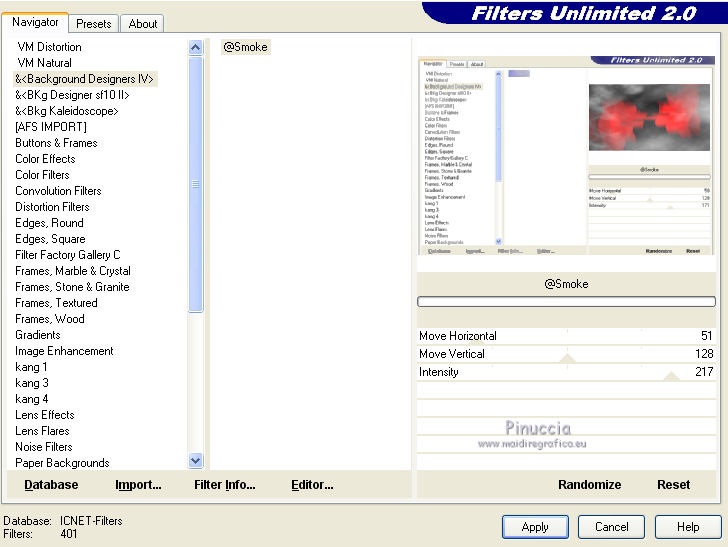

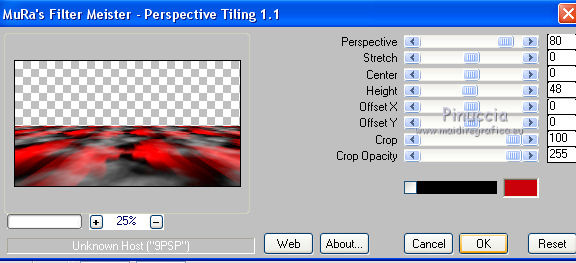
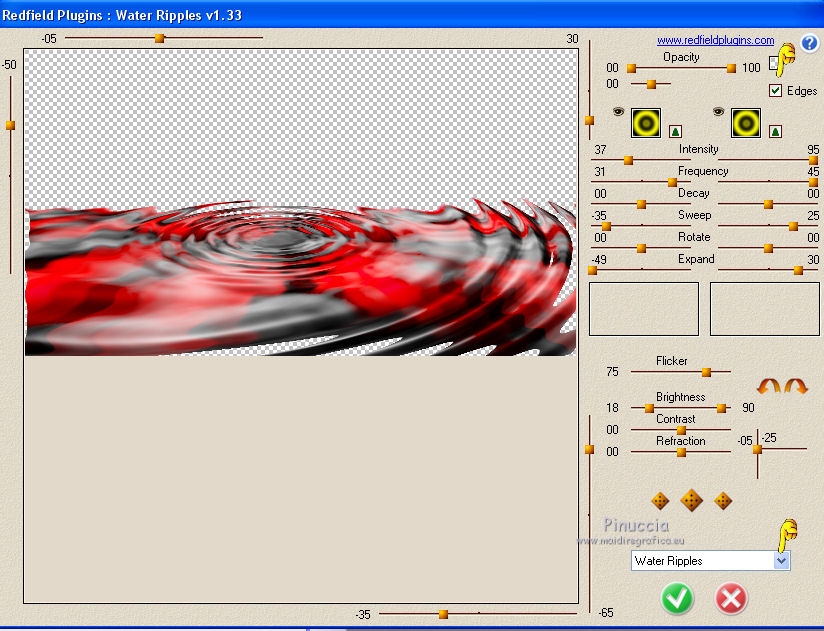
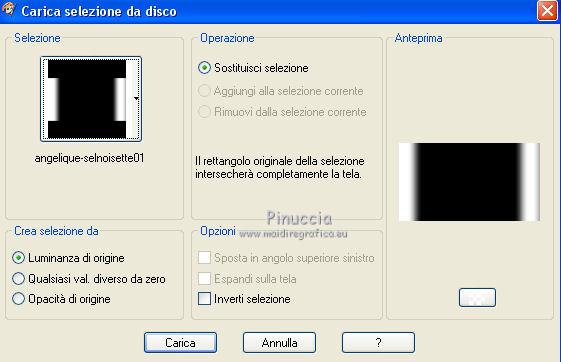

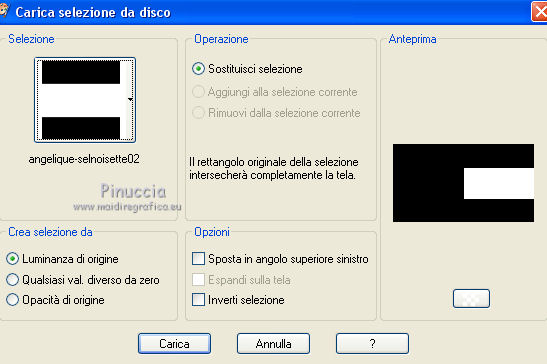
 la selezione con il colore bianco di sfondo (tasto destro).
la selezione con il colore bianco di sfondo (tasto destro).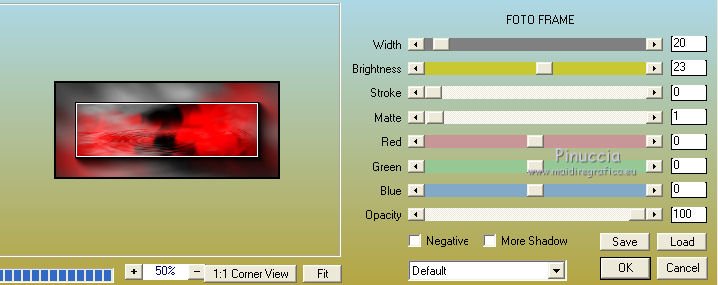
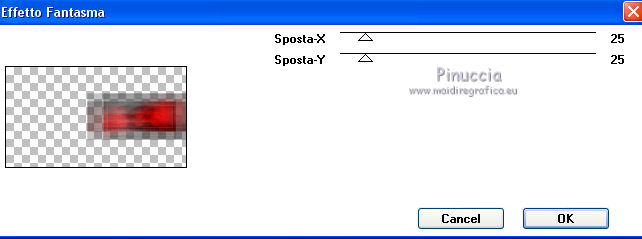
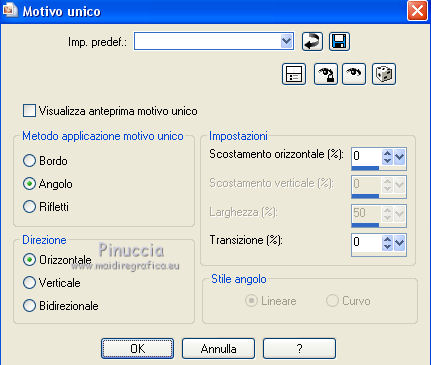
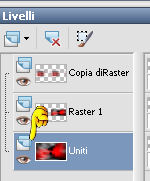
 ,
,


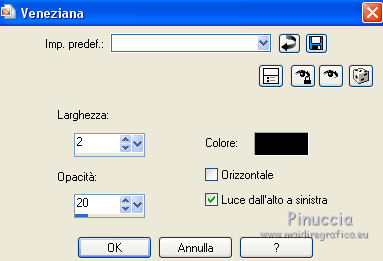
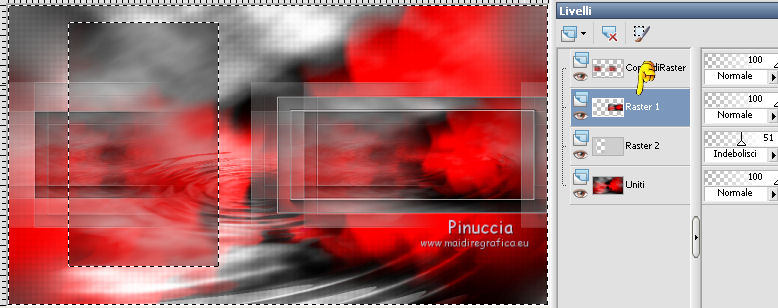
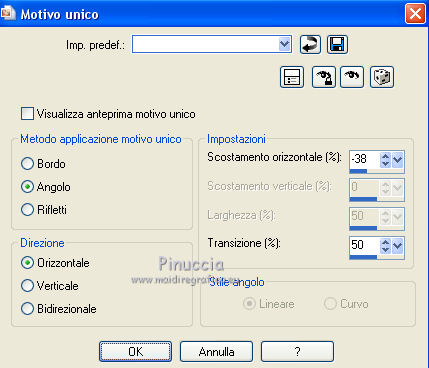

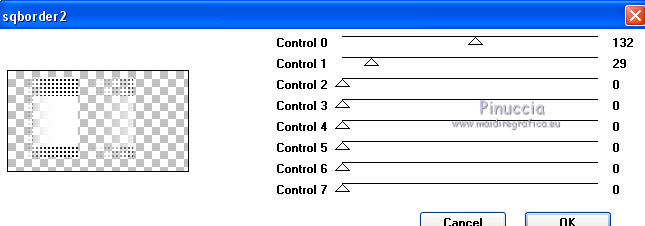

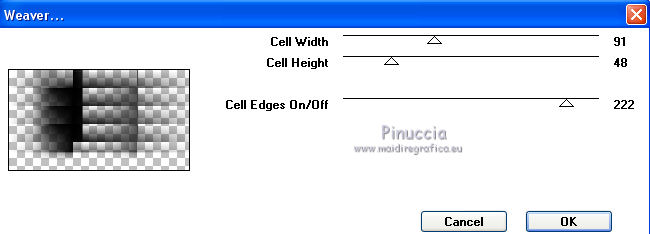
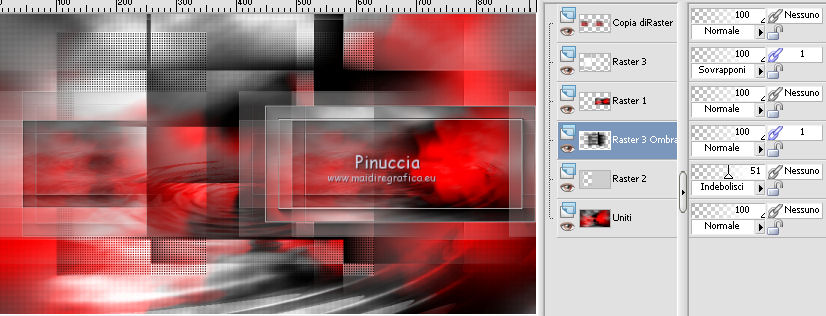
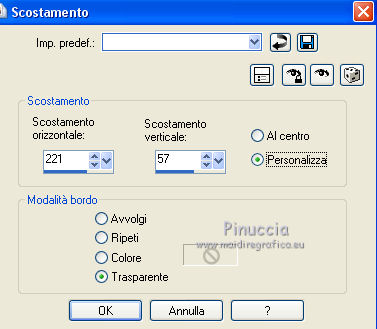
 nell'angolo in alto a sinistra,
nell'angolo in alto a sinistra,